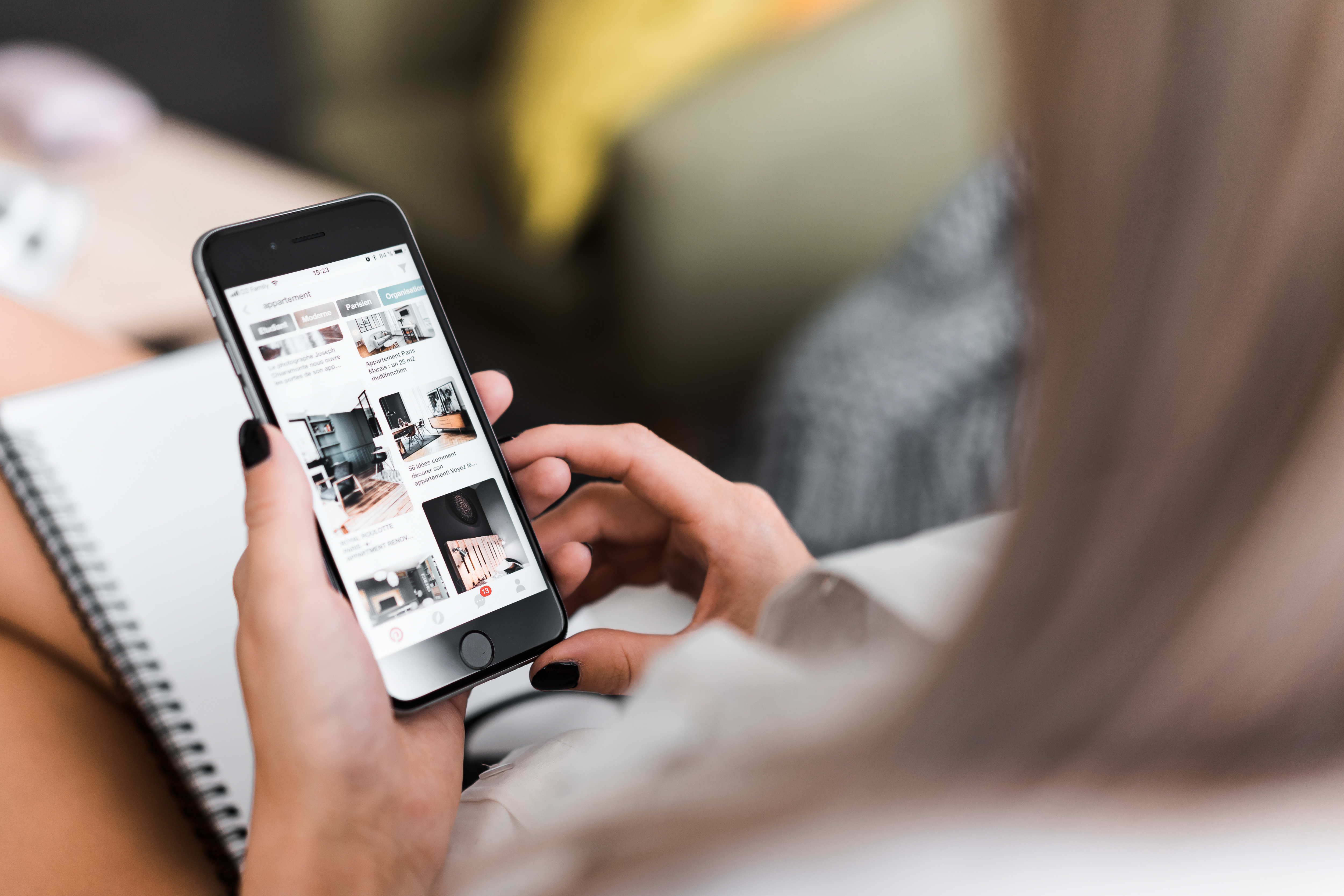ブログを収益化するために必須なのが『広告』。
数ある広告会社の中でも単価が高く、圧倒的な人気を誇っているのがGoogleアドセンスです。
2018年2月に『自動広告』の導入が開始されてから、この機能を利用したという方も多いのではないでしょうか?
私たちは現在も利用しているんですが、全ての自動広告を表示させていると困ることもあるんですよね(^^;)
自動広告は時と場合によって設定を変えられるし、もちろん解除することも可能なので、その点もすごく便利だと思います!
この記事では、アドセンスの自動広告を解除する方法についてお話ししていくんですが、設定の際の注意点についても解説していきますので、ぜひ参考にしてみてくださいね。
アドセンスの自動広告を解除する方法
それでは早速『アドセンスの自動広告を解除する方法』についてお話ししていきたい…と思ったんですが、自動広告と言ってもいくつかの種類がありますよね。
アドセンスの自動広告の種類は以下の通りです↓[box class=”box”]
- テキスト広告とディスプレイ広告
- インフィード広告
- 記事内広告
- 関連コンテンツ
- アンカー広告
- モバイル全画面広告
[/box]
自動広告の種類を踏まえたうえで、これらの自動広告を解除する方法と手順をご紹介していきます!
自動広告の解除の手順
まずは、ご自身のGoogleアドセンスのページを開いてください。
アドセンスのページを開くと、左上の《ホーム》と書かれた横に三本線のアイコンがあるので、それをクリックします。
クリックすると左側に下記画像のような表示が出てきます↓
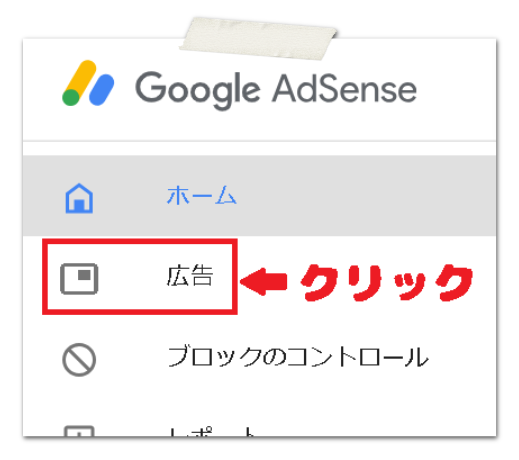
その中にある【広告】を選択してクリックすると、自動広告のページに移動します。
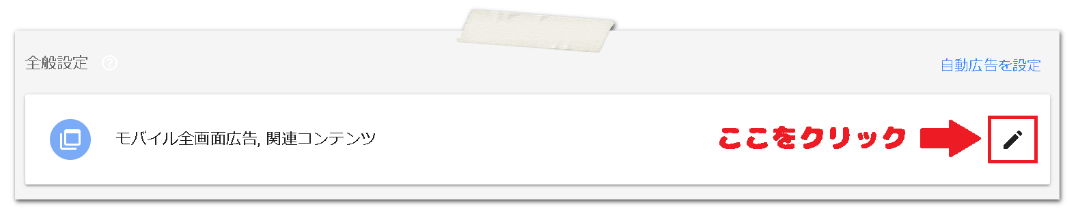
続いて【モバイル全画面広告、関連コンテンツ】の項目の右にある鉛筆アイコンをクリックしてください。
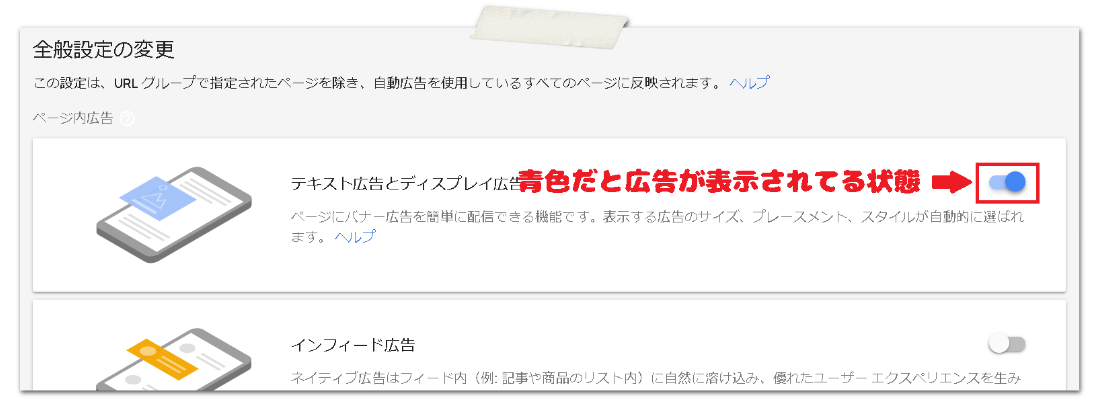
赤枠で囲ってあるボタンが青色の場合は自動広告が表示されている状態なので、ご自身が解除したい自動広告の項目のボタンをクリックしてグレーの状態にします↓
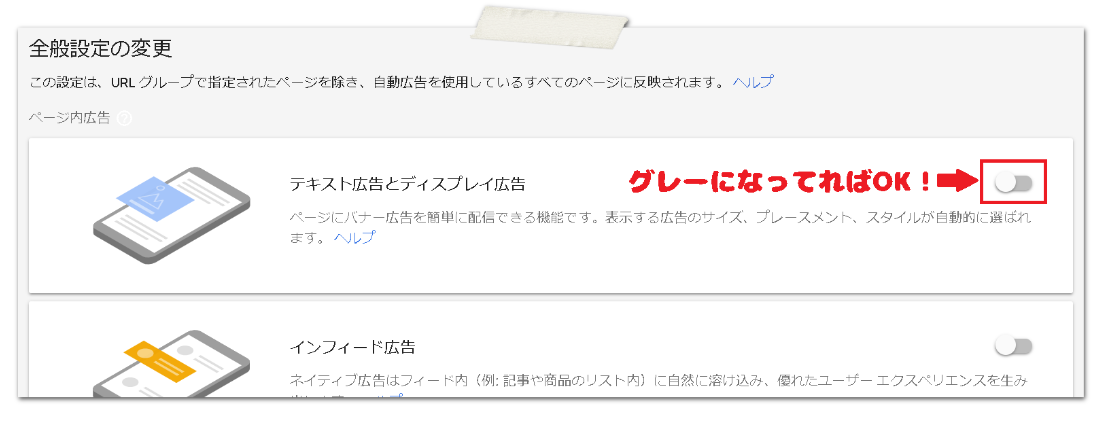
解除したいと思っている自動広告のボタンがグレーになっていることを確認したら、一番下までスクロールして【保存】をクリックしてください。
保存が完了したら、自動広告の解除は終わりです(*^-^*)
自動広告の設定をする際の注意点
ここまでは自動広告を解除する方法についてお話ししてきたんですが、解除の設定をする際に気を付けるべき注意点があります。
何に注意するのか?というところなんですが、一番気を付けたいのが『解除する自動広告が間違っていないか』という点。
先ほどもお話ししたように、自動広告にはいくつか種類があるため、間違えて別の自動広告を解除してしまった…なんてこともあります。
間違えてしまったとしても、再度設定し直せば解決するので焦る必要はないですけどね(#^^#)
そしてもう一つ。
最後に必ず【保存】をクリックすること。
右のボタンを青色からグレーに変えて「よしっ、終わった!」と錯覚し、きちんと解除できていないままの状態でいる可能性があります。
設定が終わったら【保存】をクリックすること、保存をしたら必ずサイトを確認することを忘れないようにしてくださいね!
最後に~収益アップのために自動広告を駆使しよう!~
より多くの収益を得られるよう、グーグルが自動で広告を設置してくれる便利な機能が『自動広告』です。
ただ、手動で設置した広告(プラグインで設置した広告も含む)はそのまま設置された状態で、さらに自動広告が表示されてしまうと、広告の枚数が増えすぎることがあります。
記事のボリュームに対して広告の枚数が多すぎると、サイトの評価が下がってしまうことがあるので気を付けてくださいね!
(※私たちはこれが原因で収益がどん底まで落ち込んだことがあります…)
うまく使いこなして、効率的に収益アップを目指しましょう(#^^#)